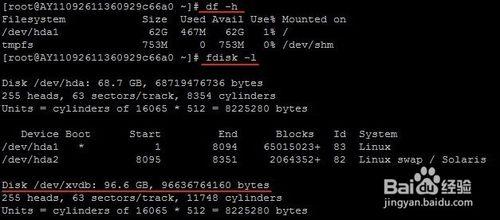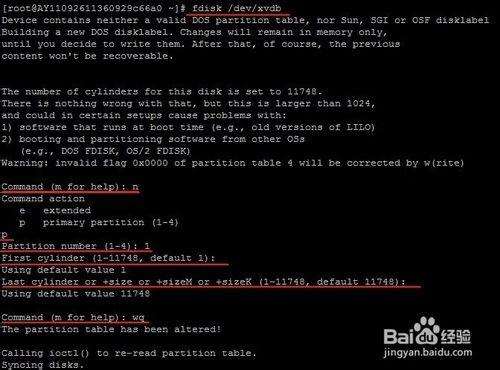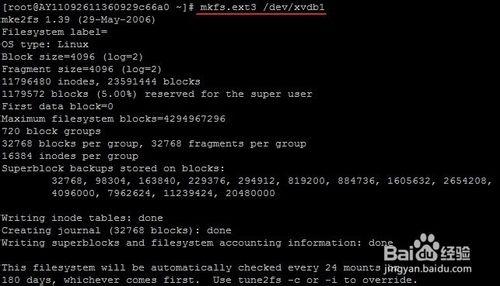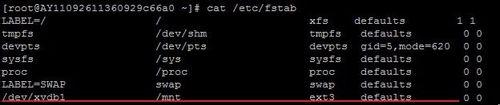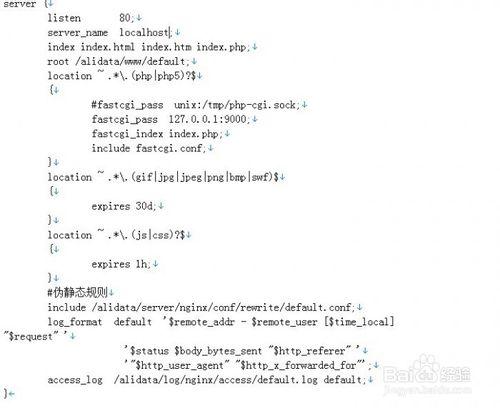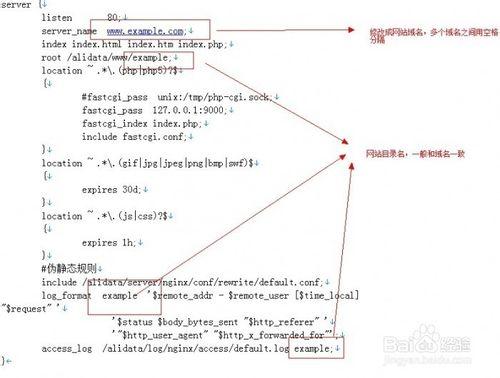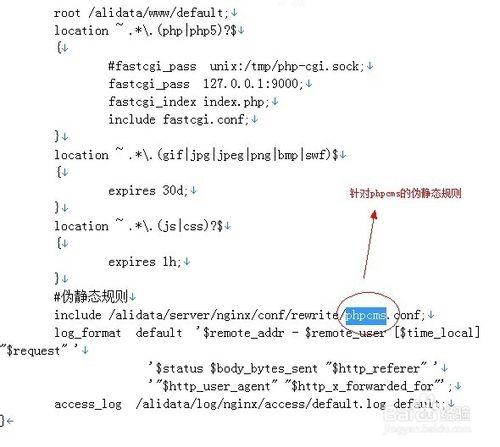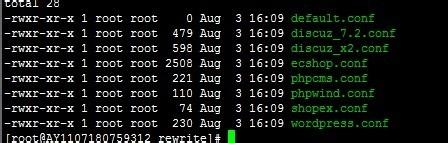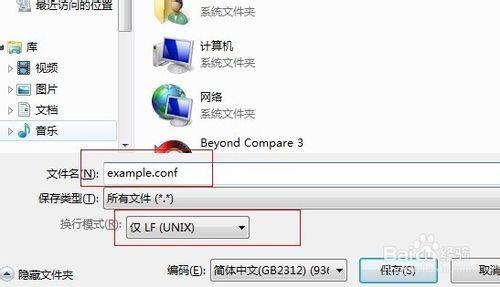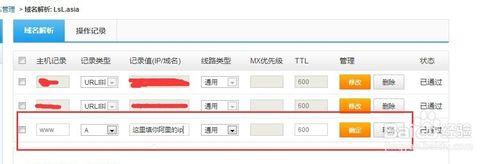購買阿里雲服務器後,菜鳥如何快速的對服務器進行配置。
下載安裝xshell及xftp軟件
數據盤分區及掛載新分區
查看數據盤
在沒有分區和格式化數據盤之前,使用 “df –h”命令,是無法看到數據盤的,可以使用“fdisk -l”命令查看。如下圖:
對數據盤進行分區
執行“fdisk -S 56 /dev/xvdb”命令,對數據盤進行分區;根據提示,依次輸入“n”,“p”“1”,兩次回車,“wq”,分區就開始了,很快就會完成。如下圖:
查看新的分區
使用“fdisk -l”命令可以看到,新的分區xvdb1已經建立完成了。如下圖:
格式化新分區
使用“mkfs.ext3 /dev/xvdb1”命令對新分區進行格式化,格式化的時間根據硬盤大小有所不同。如下圖:
添加分區信息
使用“echo '/dev/xvdb1 /mnt ext3 defaults 0 0' >> /etc/fstab”(不含引號)命令寫入新分區信息。然後使用“cat /etc/fstab”命令查看,出現以下信息就表示寫入成功。如下圖:
掛載新分區
使用“mount -a”命令掛載新分區,然後用“df -h”命令查看,出現以下信息就說明掛載成功,可以開始使用新的分區了。如下圖:
一鍵安裝web環境
直接到阿里雲的官網下載“阿里雲linux一鍵安裝web環境”軟件包即可。軟件包裡面有詳細的PDF使用幫助文檔。
添加新網站
先進入到nginx的配置文件目錄。分別輸入以下命令:
cd /alidata/server/nginx/conf/vhosts
ll
然後看看是不是像下面截圖的一樣
用xftp將default.conf.bak拖到電腦本地,用emeditor工具打開編輯(當然也可以直接用記事本編輯器打開),你會看到類似下面的內容:
按照下圖所示進行修改,設定好網站域名和網站目錄:
另外,如果您需要進一步配置針對該網站的偽靜態規則,請設定好偽靜態調用文件,並同時在rewrite目錄放置好偽靜態規則文件。如下圖:
當然,阿里雲的服務器在默認的情況下,rewrite目錄下已經預設了部分常見程序的偽靜態規則,大家可以對照看看,你自己網站用什麼cms,自己對照修改即可,如下圖:
修改完畢後,將文件另存一下,請注意圖片所示參數設置,如下圖:
再用xftp將該文件上傳到服務器上,並重啟下nginx即可。重啟命令為:
/alidata/server/nginx/sbin/nginx -s reload
綁定域名A記錄
以ename後臺為例,其他平臺域名榜單操作類似,如下圖: